Velkou předností elektronické pošty je možnost připojit k samotné zprávě přílohu – soubor vytvořený v jiné aplikaci – textovém editoru, tabulkovém procesoru, prezentačním programu, nebo prostě fotografii či videosekvenci.
Připojení přílohy ke zprávě v Microsoft Outlook 2013 přitom není nijak složité. Také díky tomu se stáváme příjemci velkého množství zpráv, které obsahují přílohy. V roli příjemce je dobré být ve vztahu k příchozím zprávám s přílohou obezřetný, neboť mohou být zdrojem virového ohrožení pro náš počítač.
NahoruOdeslání mailové zprávy s přílohou
Výchozím krokem je přirozeně napsání samotné mailové zprávy se všemi atributy – adresou příjemce, předmětem zprávy – i když možná to hlavní, proč zprávu posíláte, je příloha, je správné a užitečné předmět i vlastní text zprávy vyplnit. Zde je dobré zmínit, co příloha obsahuje. Příjemce se tak snáze rozhodne, zda přílohu otevřít, či nikoliv (viry mohou číhat všude).
Jakmile jsme takto připravili vlastní zprávu, můžeme přikročit k připojení přílohy – některého ze zmíněných typů souborů (nemusí se jednat o jedinou přílohu, může jich být více).
K rozepsané zprávě můžete přílohu připojit kliknutím na tlačítko Připojit soubor na kartě ZPRÁVA ve skupině Zahrnout.
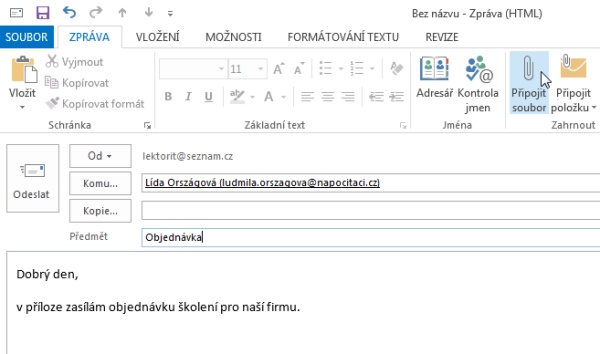
Otevře se dialogové okno Vložit soubor, ve kterém vyhledáte ve struktuře Vašeho počítače potřebný soubor, který se má stát přílohou zprávy. Jakmile tuto volbu potvrdíte tlačítkem Vložit, dialogové okno se uzavře a v zobrazení rozepsané mailové zprávy se v poli Připojeno objeví název souboru.

V tomto stavu se ještě můžete přesvědčit o tom, zda je to ta správná příloha. Poklepáním na název se soubor otevře. Jestliže jste připojili nesprávný soubor, je možné jej odebrat (v těchto operacích můžete využít místní nabídky vyvolané klepnutím pravým tlačítkem myši).
Další možností, jak ke zprávě připojit přílohu, je ji přímo z jejího umístění chytit a přetáhnout do okna rozepsané zprávy.
Pokud je Vaše zpráva i příloha v pořádku, nezbývá než ji standardním způsobem odeslat klepnutím na tlačítko Odeslat.
Nahlédnete-li do složky Odeslaná pošta, bude u odeslané zprávy zobrazena ikonka přílohy (kancelářská sponka).
Při rozhodování o odeslání přílohy berte v úvahu také její velikost. Příliš velké soubory mohou některým příjemcům působit problémy, odesílání a přenos takových souborů je zdlouhavé. Vzhledem k tomu je výhodné velké soubory před odesláním zkomprimovat pomocí některého…